
时间:2021-12-31 02:16:18 来源:www.win10xitong.com 作者:win10
我们在使用win10系统办公或者玩游戏的时候,有时候会发生win10系统删除Windows.edb文件的问题,这个对于那些比较熟悉win10系统的网友处理起来很简单,但是不太熟悉电脑的网友面对win10系统删除Windows.edb文件问题就很难受了。要是你想自动动手来解决这个win10系统删除Windows.edb文件的问题,我们只需要下面几个简单的设置1、png" />2、html" title="Win10只要更新就出现重启状况如何解决">Win10只要更新就出现重启状况如何解决即可,这样这个问题就解决啦!接下去就就是非常详细的讲解win10系统删除Windows.edb文件的详细解决本领。
运行win10系统一段时间后,发现电脑很卡。检查后发现Windows.edb文件占用了大量内存。Windows.edb是一个Windows搜索服务数据库文件,提供索引后文件、内容和属性的缓存搜索结果。一段时间后,Windows搜索服务可能会让Windows.edb变得臃肿。为此,下面的教程将与大家分享如何在win10系统中删除Windows.edb文件。
解决方案1:整理索引碎片。
通过对windows搜索服务中的索引进行碎片整理,您可以轻松修复Windows.edb文件的巨大windows 10问题。这使系统能够组织索引以加快数据访问。
以下方法用于整理索引碎片:
-转到开始命令提示符。
-要防止Windows搜索服务自动启动,请在命令提示符下输入以下命令:
Sc配置wsearch start=禁用
-运行以下命令停止Windows搜索服务:
停止网络研究
-输入以下命令对文件进行碎片整理:
esentutl.exe/d % all users文件% microsoftsearchdata applicationwindowswindows . EDB
-输入以下命令将Windows搜索服务更改为延迟启动:
Sc配置w搜索开始=延迟-自动
-然后,运行以下命令启动Windows搜索服务:
净启动研究
如果您仍然遇到windows 10中存在巨大的Windows.edb文件的问题,您可以继续下一个解决方案。
解决方案2:删除并重建Windows.edb文件。
另一个快速解决windows 10中Windows.edb文件巨大问题的方法是删除Windows.edb文件。
步骤1:在任务管理器中终止SearchIndexer.exe
-按Ctrl+Alt+Delete,打开任务管理器。
-任务管理器打开后,单击“流程”选项卡。
-选择SearchIndexer.exe进程,然后单击停止。
搜索过程结束后,继续删除窗口。edb文件。
第二步:删除文件
-在运行程序中转到启动、运行和键入服务。msc,然后单击输入。
-在服务窗口中,导航到Windows搜索服务。
-双击它打开它的对话框。停止服务。
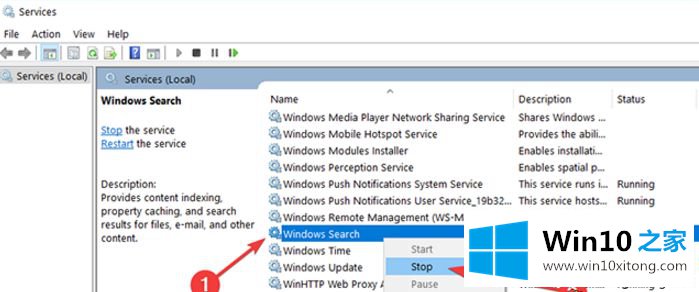
-现在,右键单击Windows.edb文件夹并将其删除。
步骤3:重建索引
虽然,删除Windows.edb文件可以解决Windows.edb文件巨大的windows 10问题。然而,在那之后,运行搜索可能会更慢;因此,您需要重建索引。
按照以下步骤重建索引:
-转到开始控制面板索引选项。
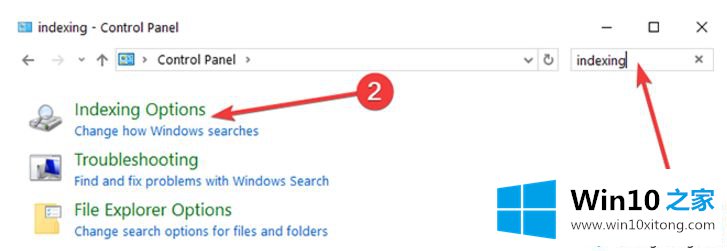
-单击高级,然后在索引设置选项卡上选择重建。
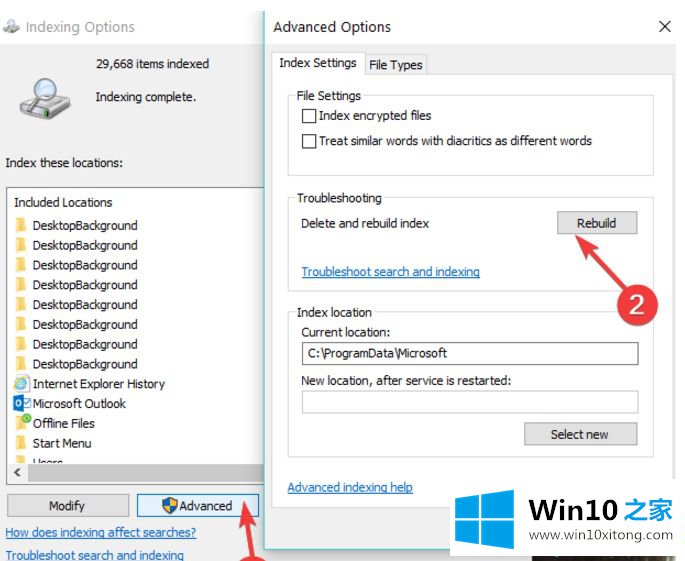
-单击确定确认。
下面介绍如何在win10系统中删除Windows.edb文件。删除Windows.edb文件后,运行速度变快了很多。
最后给大家总结一下,今天的内容就是win10系统删除Windows.edb文件的详细解决本领,如果还不能解决,我们可以用重装系统这个万能方法解决,如果你需要下载系统,可以继续关注本站。